Trasmissione delle spese scolastiche: inserimento delle opposizioni
Prima di procedere alla generazione del file delle spese scolastiche è possibile escludere i pagamenti per i quali i genitori hanno presentato opposizione all'inoltro all'AGDE.
1. E' possibile consultare l'elenco delle opposizioni accedendo dal SIDI nella sezione Pagamenti Telematici > Pago In Rete > Comunicazioni spese scolastiche > Gestione Opposizioni.
Qui è necessario cliccare su " Ricerca opposizioni "
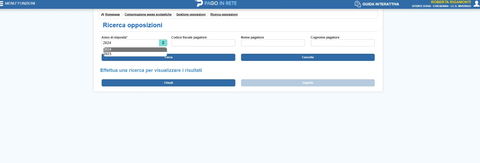
Una volta in ricerca opposizioni, sarà sufficiente inserire nel menù a tendina " Anno " l'anno solare finanziario per cui si desidera dichiarare, ad esempio, se ci troviamo nell'anno solare 2024
e vogliamo ricercare le opposizioni in vista della dichiarazione, inseriremo 2023.
Una volta in ricerca opposizioni, sarà sufficiente inserire nel menù a tendina " Anno " l'anno solare finanziario per cui si desidera dichiarare, ad esempio, se ci troviamo nell'anno solare 2024
e vogliamo ricercare le opposizioni in vista della dichiarazione, inseriremo 2023.
2. Ora occorre escludere gli stessi alunni anche in Nuvola:
In Area alunni e Didattica, da Area alunni > Tasse e contributi
Nel menù di sinistra è possibile accedere alla voce "Tutti i pagamenti"
3. Qui è possibile filtrare per anno solare e cercare per codice fiscale tutti gli avvisi dell'alunno per il quale è stata espressa opposizione
4. A questo punto è possibile escludere gli avvisi attraverso l'azione di massa Escludi dalla comunicazione spese scolastiche (N.B.: è possibile selezionare al massimo 15 elementi per volta)
Related Articles
Comunicazione delle Spese Scolastiche all'Agenzia delle Entrate
E' possibile trasmettere il flusso delle spese scolastiche direttamente da Nuvola all'Agenzia delle Entrate. Prima di generare il file è possibile escludere gli avvisi di pagamento per i quali i genitori hanno presentato opposizione alla trasmissione ...Spese scolastiche: unione di file provenienti da istituti cessati
La Comunicazione delle Spese Scolastiche consente la trasmissione all'Agenzia delle Entrate di una singola comunicazione per ogni codice fiscale. Tuttavia, in particolari situazioni, come ad esempio nel caso di dimensionamento scolastico o per ...Compilazione Certificazione delle Competenze in Area Docente
La compilazione del documento per la Certificazione delle Competenze in Nuvola avviene tramite uno scrutinio dedicato che viene predisposto dagli operatori di segreteria e/o dai docenti di funzione strumentale incaricati, la compilazione dei dati ...Visualizzare esito trasmissione flusso SIDI
Per poter visualizzare l'esito trasmissione di un flusso SIDI occorre accedere con le proprie credenziali SIDI. Nella schermata successiva occorre andare nella sezione "Alunni" -> "Gestione alunni". Successivamente occorre selezionare il profilo ...Creazione/gestione scrutinio delle competenze
1 - Gestione scrutinio delle competenze In questa guida vedremo come gestire lo scrutinio per le competenze in ogni sua parte. Anzitutto occorre accedere alla Segreteria → Area alunni e didattica → selezionare il plesso → nel menù sinistro navigare ...